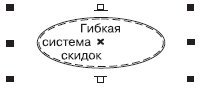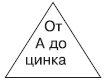Текст
Практическое задание 24. Семечки
Создайте прямоугольную рамку для ввода абзацного текста и наберите фрагмент, представленный на рис. 4.6.
Практическое задание 25. Фасовка
- Постройте прямоугольник с размерами 50x15 мм и расположите его в координатах: x = 60 мм, y = 15 мм.
- Добавьте внутрь прямоугольника абзацный текст, представленный на рис. 4.7.
Практическое задание 26. Система скидок
- Постройте эллипс.
- Добавьте внутрь эллипса абзацный текст, представленный на рис. 4.8.
- Изменяя геометрический размер эллипса, добейтесь такого расположения текста, как показано на рисунке.
Практическое задание 27. От А до цинка
- Постройте треугольник.
- Добавьте внутрь треугольника абзацный текст, представленный на рис. 4.9.
- Изменяя геометрический размер треугольника, постарайтесь добейтесь такого расположения текста, как показано на приведенном выше рисунке.
Практическое задание 28. Дом торговли
- Постройте пятиугольник.
- Добавьте внутрь пятиугольника абзацный текст, представленный на рис. 4.10.
- Изменяя геометрический размер пятиугольника, добейтесь такого расположения текста, как на рисунке выше.
Строчный текст (Artistic Text)
Строчный текст используют в основном для создания коротких заголовков или в тех случаях, когда впоследствии предполагается применение графических эффектов.
Чтобы добавить строчный текст, необходимо выполнить такие действия.
- Выбрать инструмент Text (Текст) (
 ).
). - Переведя указатель (
 ) на рабочую область, щелкнуть кнопкой мыши.
) на рабочую область, щелкнуть кнопкой мыши. - Ввести требуемый текст. В результате вокруг созданного текстового объекта появится невидимая габаритная рамка, представленная 8 управляющими маркерами и центром (рис. 4.11).
Управляющие маркеры можно использовать для изменения геометрических размеров строчного текста (рис. 4.12).
Повторный щелчок на выделенном строчном тексте приводит к замене управляющих маркеров габаритной рамки в виде прямоугольников маркерам в виде двунаправленных стрелок, а также появлению центра вращения (рис. 4.13).
Управляющие маркеры габаритной рамки, которые имеют вид двунаправленных стрелок и располагаются на серединах сторон, используются для сдвига текста, а маркеры в углах габаритной рамки применяются для вращения объекта вокруг центра вращения.
Практическое задание 29. Скидки
- С помощью строчного текста создайте надпись, представленную на рис. 4.14.
- Поверните надпись, как показано на рис. 4.15.
Практическое задание 30. Зеркала
- С помощью строчного текста создайте надпись "ЗЕРКАЛА"
- Создайте копию надписи и выполните ее горизонтальное зеркальное отображение, слева направо, с помощью соответствующей кнопки Mirror (Зеркальное отображение) (
 ).
). - Расположите надписи таким образом, чтобы получилось итоговое изображение (рис. 4.16).
 СОВЕТ.Если необходимо точно трансформировать, зеркально отобразить, повернуть или наклонить строчный или абзацный текст, лучше вызвать панель Transform (Трансформирование). Напомню, что для этого следует выполнить команду меню Window
СОВЕТ.Если необходимо точно трансформировать, зеркально отобразить, повернуть или наклонить строчный или абзацный текст, лучше вызвать панель Transform (Трансформирование). Напомню, что для этого следует выполнить команду меню Window  Toolbars
Toolbars  Transform (Окно
Transform (Окно  Панели инструментов
Панели инструментов  Преобразование).
Преобразование).